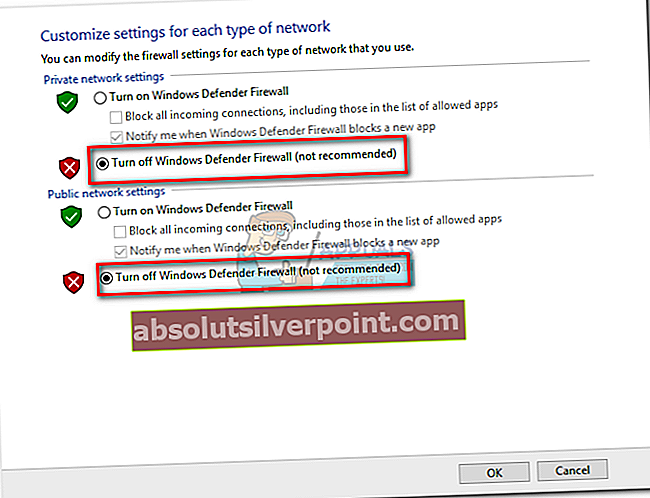Kód80072F8F je všeobecná chyba vyvolaná službou Windows Update (WU). To označuje, že sa niečo nestalo s pripojením SSL (Secure Sockets Layer) medzi WU a serverom Microsoft. Ak sa v certifikáte SSL použitom serverom nájde jedna alebo viac chýb, používateľovi sa zobrazí znak80072F8F chyba.

Chybové hlásenie80072F8F sa zvyčajne v protokole chýb vyskytnú po zlyhaní aktualizácie v systéme Windows. Chyba nie je exkluzívna pre určitú verziu systému Windows a zvyčajne je spojená s nasledujúcim chybovým hlásením:
Zdá sa, že dátum a čas vášho počítača nie sú synchronizované s aktualizačným certifikátom.
Existujú štyri hlavné príčiny, ktoré povedú k:80072F8F:
- Nesprávny čas a dátum- Ak sa čas a dátum v počítači nezhodujú s časom a dátumom na serveri Microsoft Update, zabezpečené pripojenie SSL sa ukončí. Všetky pripojenia SSL vyžadujú platný dátum a čas, aby sa zistilo, či je pripojenie zabezpečené.
- Chýba aktualizácia koreňového certifikátu - Ak certifikát SSL použitý na pripojenie k serveru Microsoft nie je dôveryhodný, pripojenie zlyhá. Ak za chybu nemôže nesprávny čas a dátum, pravdepodobne vám chýba certifikát dôveryhodného orgánu.
- Firewall blokujúci pripojenie SSL tretej strany - Aj keď je WU pohodlná práca prostredníctvom brány Windows Firewall, nie je to možné povedať o externých bránach firewall. Niektoré brány firewall uložia nastavenia zabezpečenia, vďaka ktorým bude služba Windows Update klamať, že pripojenie SSL nie je zabezpečené.
- Neplatné nastavenia servera proxy - Existuje veľa únosov škodlivého softvéru, ktoré môžu zmeniť nastavenia pripojenia. To nakoniec vyvolá červené vlajky, keď sa vytvorí pripojenie SSL, takže server Microsoft ho ukončí.
Ak sa zobrazí80072F8F Ak sa pri sťahovaní aktualizácie systému Windows zobrazí chybový kód, môžete vyskúšať niekoľko rôznych opráv. Ďalej uvádzame zbierku riešení, ktoré pomohli mnohým používateľom systému Windows vyrovnať sa s80072F8F chyba. Postupujte podľa jednotlivých metód, kým nenájdete kroky, ktoré vyhovujú vašej situácii. Poďme začať!
Metóda 1: Nastavenie správneho času a dátumu
Kedykoľvek je potrebné nadviazať pripojenie SSL, server Windows sa spustí overením času a dátumu počítača. Stáva sa to pri aktivácii systému Windows a každej aktualizácii systému Windows.
Ak je čas čo i len vzdialene odlišný od času a dátumu servera (+ - 5 minút), môže server vyhodiť chybu80072F8F a ukončiť pripojenie SSL. Ak máte nastavený dátum a čas, tu je stručný sprievodca, ako ich synchronizovať s údajmi na serveri Microsoft. Nasledujúca príručka bude fungovať v systémoch Windows 7, Windows 8.1 a Windows 10:
- Stlačte Kláves Windows + R otvorte okno spustenia a napíštetimedate.cpl.Hit Zadajte na otvorenie Nastavenia dátumu a času.
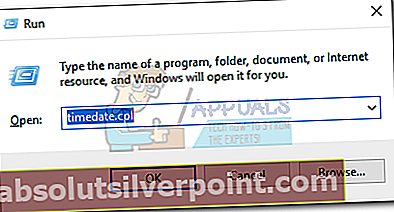
- Vyberte ikonu Karta Dátum a čas a kliknite na Zmeňte dátum a čas. Potom nastavte správny dátum a ubezpečte sa, že hodiny sú rovnako presné. Hit Ok uložte svoj výber.
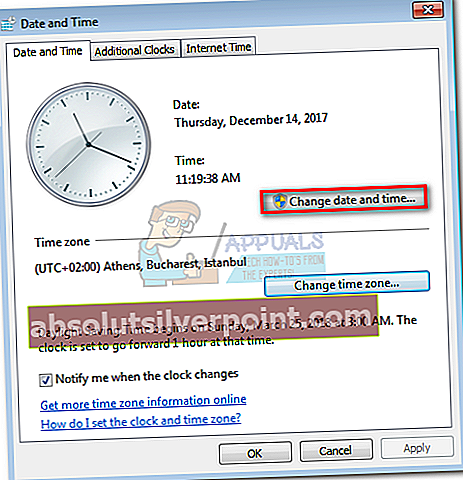
- Akonáhle sa vrátite do Dátum a čas okno, kliknite na Zmeniť časové pásmo. Pomocou rozbaľovacej ponuky nezabudnite zvoliť príslušné UTC pre vašu oblasť. Potom začiarknite políčko vedľa Automaticky upraviť hodiny pre letný čas a udrieť Ok.
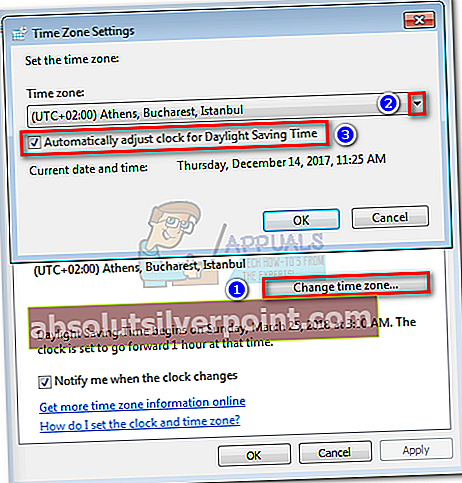
- Vráťte sa doDátum a čas okno, ale tentokrát choďte do Internetový čas kartu a kliknite na ikonu Zmeniť nastavenia tlačidlo.
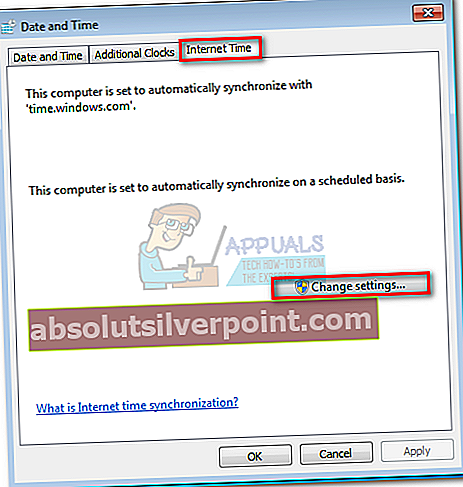
- Začnite začiarknutím políčka vedľa Synchronizujte s internetovým časovým serverom. Potom pomocou rozbaľovacej ponuky nižšie nastavte server time.windows.com. Hit Teraz aktualizovať a počkaj na Internetový časnastavenie Aktualizovať. Nakoniec udrieť Ok uložiť a zavrieť okno.
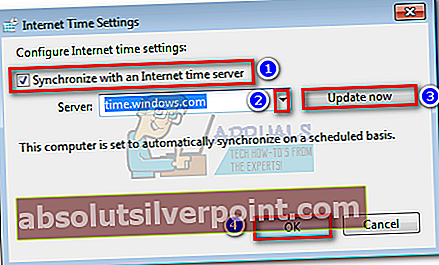 Poznámka: Ak sa zobrazí správa ako „ Hodiny boli úspešne synchronizované s tyme.windows.com„, Vaše nastavenia času a dátumu sú správne a nemali by brániť uskutočneniu pripojenia SSL.
Poznámka: Ak sa zobrazí správa ako „ Hodiny boli úspešne synchronizované s tyme.windows.com„, Vaše nastavenia času a dátumu sú správne a nemali by brániť uskutočneniu pripojenia SSL.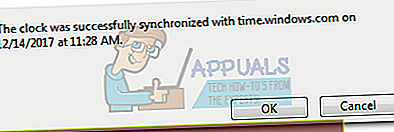
- Reštartujte systém a pokúste sa počítač znova aktualizovať pomocou technológie WU. Ak zlyhá znova s80072F8F chyba, presunúť na Metóda 2.
Metóda 2: Kontrola neplatných nastavení servera proxy
Príčinou problému môže byť aj neplatné nastavenie servera proxy80072F8F chyba, pretože protokol MS je veľmi háklivý na to, ako by malo vyzerať bezpečné pripojenie. Ak používate server proxy, zakážte ho, reštartujte počítač a skúste aktualizovať znova. Ak sa aktualizácia úspešne aplikuje, budete musieť vyhľadať iný proxy server alebo poskytovateľa VPN, ak chcete získať budúce aktualizácie systému Windows pri anonymnom surfovaní.
Ale aj keď ste si istí, že nepoužívate žiadne nastavenia servera proxy, vyzývam vás na dôkladnú kontrolu, pretože existuje množstvo malvéru schopného presmerovať vašu komunikáciu cez server proxy. Tu je stručný návod, ako zakázať nastavenia servera proxy v systéme Windows:
- Stlačte Windows + R otvorte okno Spustiť a zadajte „inetcpl.cpl„. Hit Zadajte otvoriť Vlastnosti Internetu okno.
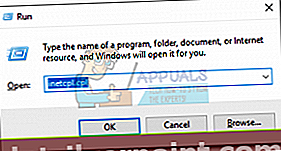
- Kliknite na ikonu Pripojenia kartu a potom kliknite na LAN nastavenia.
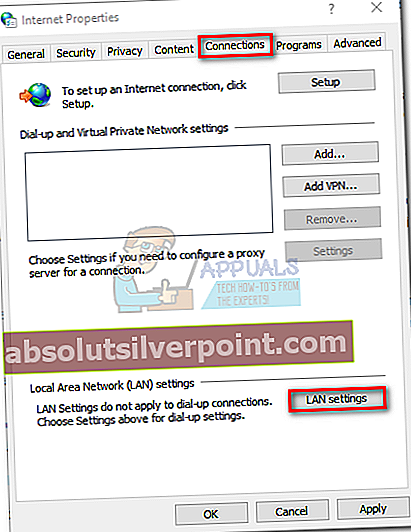
- Ak je políčko pod Proxy server je začiarknuté, deaktivujte ho a stlačte Ok. Potom kliknite na ikonu Podať žiadosť v Vlastnosti Internetu Ponuka.

- Reštartujte systém a pokúste sa znova použiť aktualizáciu systému Windows. Ak zlyhá, pokračujte podľa pokynov uvedených nižšie.
Metóda 3: Inštalácia aktualizácie koreňového certifikátu
Certifikáty SLL používané serverom WU serverom spoločnosti Microsoft často nedôverujú z dôvodu chýbajúcej koreňovej certifikačnej autority (CA). Väčšina verzií systému Windows používa mechanizmus automatickej aktualizácie, ktorý stiahne zoznamy dôveryhodných certifikátov (CTL), kedykoľvek bude k dispozícii nový. Môžete však manuálne stiahnuť a nainštalovať koreňové certifikáty tretích strán, ktoré sú distribuované prostredníctvom programu Windows Root Certificate Program.
Tu je rýchly sprievodca inštaláciou aktualizácie certifikátu root. Mal by fungovať v každej verzii systému Windows:
- Navštívte toto Odkaz na katalóg Microsoft Update (tu), vyhľadajte „aktualizácia koreňového certifikátu„. Potom nezabudnite stiahnuť balík vhodný pre vašu verziu systému Windows.
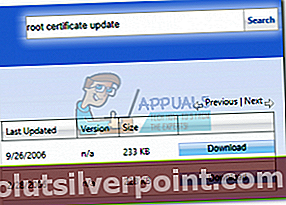 Poznámka: Možno bude potrebné, aby ste otvorili tento odkaz pomocou IE, aby sa mohlo spustiť sťahovanie.
Poznámka: Možno bude potrebné, aby ste otvorili tento odkaz pomocou IE, aby sa mohlo spustiť sťahovanie. - Otvorte spustiteľný súbor, ktorý ste práve stiahli, a kliknite na Áno poskytnúť príslušné povolenia, keď Kontrola použivateľského konta vyskočí okno.
- Reštartujte zariadenie a pokúste sa znova vykonať aktualizáciu systému Windows. Ak zlyhá s rovnakým kódom chyby, prejdite na ďalšiu metódu.
Metóda 4: Zakázanie brány firewall tretej strany
Nikdy nie je dobrý nápad používať dva firewally na rovnakom počítači (Windows Firewall + firewall tretích strán). To spôsobí zmätok, kedykoľvek bude potrebné nadviazať spojenie SSL medzi počítačom a serverom Microsoft, čo môže viesť k80072F8F chyba.
Ak používate bránu firewall tretích strán, ako je Zónový alarm, vypnite ho, reštartujte počítač a pomocou rovnakého kódu chyby skontrolujte, či zlyháva aktualizácia. Ak sa aktualizácia úspešne inštaluje, problémom musí byť váš ďalší firewall alebo konflikt softvéru, pretože WU nemá problém s fungovaním pod bránou Windows Firewall.
V prípade, že chcete naďalej používať bránu firewall tretej strany a odstrániť80072F8F chyba, môžete vyskúšať jednu z dvoch vecí:
- Zakážte bránu Windows Firewall a eliminujte konflikt - Ak chcete používať bránu firewall tretích strán, je dôležité deaktivovať integrované riešenie brány firewall. Vykonáte to stlačením Windows + R a napíš firewall.cpl v okne Spustiť. Potom kliknite na Zapnite alebo vypnite bránu Windows Defender Firewall a zakážte to pre obidve Nastavenia verejnej siete a Nastavenia súkromnej siete.
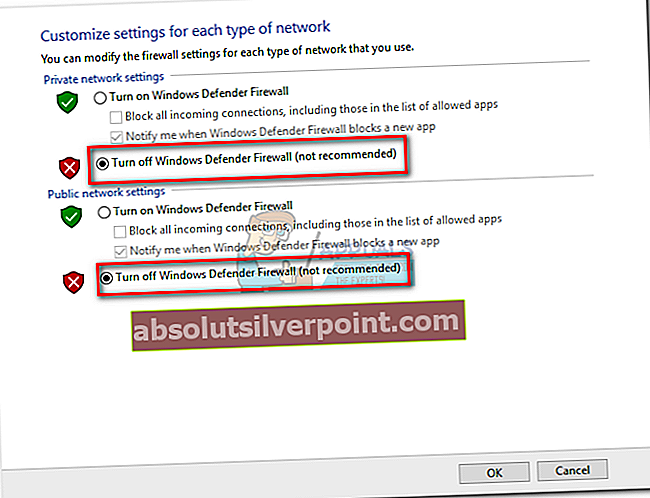
- Ak deaktivácia brány Windows Firewall stále neumožňuje, aby sa aktualizácie WU dostali cez bránu firewall tretích strán, nezostáva vám nič iné, ako vyhľadať podporu od vývojárov príslušného softvéru. Niektoré brány firewall majú možnosti zabezpečenia, ktoré budú rušiť pripojenie SSL.
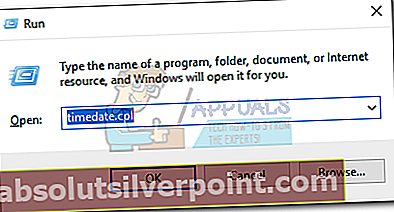
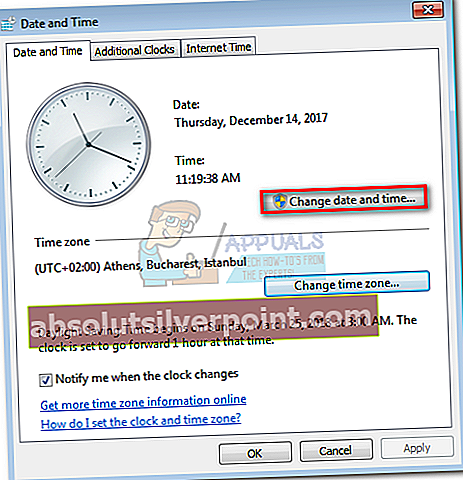
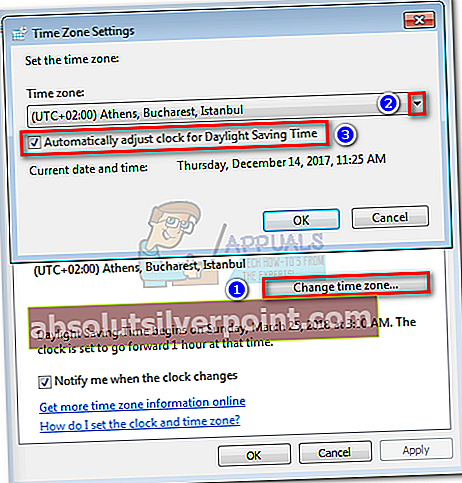
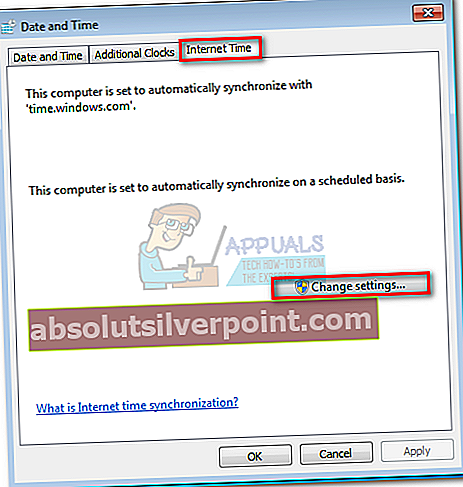
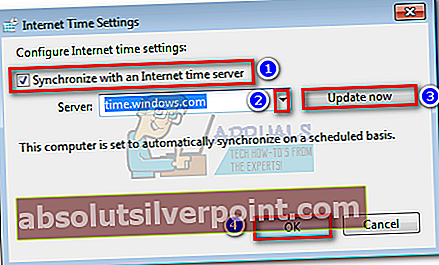 Poznámka: Ak sa zobrazí správa ako „ Hodiny boli úspešne synchronizované s tyme.windows.com„, Vaše nastavenia času a dátumu sú správne a nemali by brániť uskutočneniu pripojenia SSL.
Poznámka: Ak sa zobrazí správa ako „ Hodiny boli úspešne synchronizované s tyme.windows.com„, Vaše nastavenia času a dátumu sú správne a nemali by brániť uskutočneniu pripojenia SSL.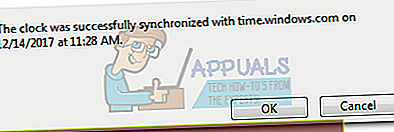
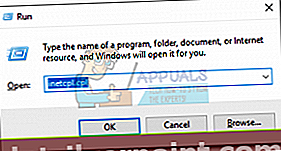
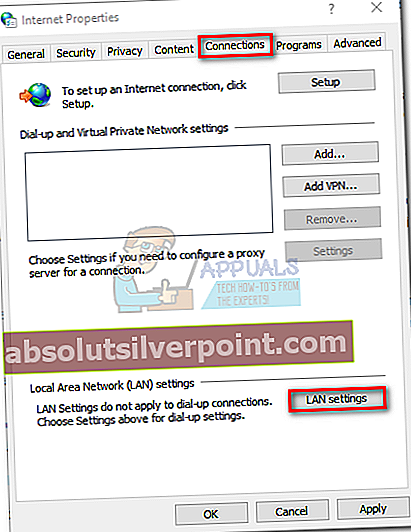

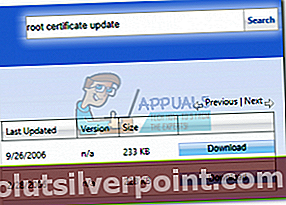 Poznámka: Možno bude potrebné, aby ste otvorili tento odkaz pomocou IE, aby sa mohlo spustiť sťahovanie.
Poznámka: Možno bude potrebné, aby ste otvorili tento odkaz pomocou IE, aby sa mohlo spustiť sťahovanie.